在Excel打印时插入表头的步骤包括:使用“页面布局”选项、设置“打印标题”、保存打印设置。其中,设置“打印标题”是最为关键的一步。通过“页面布局”中的“打印标题”功能,可以确保每页打印的表格都有一致的表头,从而提升打印效果和数据的可读性。
一、使用“页面布局”选项
在Excel中打印时插入表头的第一步是进入“页面布局”选项卡。页面布局选项卡包含了许多与打印相关的设置,可以帮助用户更好地控制打印输出格式。
1、进入页面布局选项卡
打开你需要打印的Excel文件,然后点击Excel界面顶部的“页面布局”选项卡。这一步骤将显示与页面布局相关的所有工具和选项。
2、访问打印设置
在页面布局选项卡中,找到并点击“打印标题”按钮。这个按钮通常位于页面设置组中,靠近页边距和打印区域的选项。
二、设置“打印标题”
设置打印标题是插入表头的核心步骤。通过这一设置,可以确保在打印的每一页上都有相同的表头,提升数据的连续性和可读性。
1、选择行和列
点击“打印标题”按钮后,将弹出页面设置对话框。在对话框中,选择“工作表”选项卡。在“顶端标题行”框中输入你希望作为表头的行号,例如,如果表头在第一行,则输入$1:$1。
2、确认设置
完成行和列的选择后,点击“确定”按钮保存设置。现在,你已经成功设置了打印标题,Excel将在每页打印时自动添加表头。
三、保存打印设置
设置完成后,保存打印设置是确保每次打印都包含表头的重要步骤。这样可以避免每次打印时重新设置表头,提高工作效率。
1、预览打印效果
在保存设置之前,建议先预览打印效果。点击“文件”选项卡,然后选择“打印”选项。通过打印预览功能,可以查看每页是否都包含表头。
2、保存文件
确认打印设置正确后,返回Excel主界面,点击“保存”按钮或按Ctrl+S快捷键保存文件。这样,打印设置将保存在文件中,下次打印时无需重新设置。
四、其他打印设置技巧
除了插入表头,Excel还提供了许多其他打印设置技巧,可以帮助你更好地控制打印输出。
1、调整页边距
在页面布局选项卡中,点击“页边距”按钮,可以调整页边距以适应更多内容。适当的页边距设置可以提高打印页的利用率。
2、设置打印区域
通过设置打印区域,可以指定需要打印的具体单元格范围,避免打印多余的空白页。选择需要打印的区域,点击页面布局选项卡中的“打印区域”按钮,然后选择“设置打印区域”。
3、分页符设置
分页符可以帮助控制打印内容在每页上的分布。在页面布局选项卡中,点击“分页符”按钮,然后选择“插入分页符”或“删除分页符”来调整分页设置。
五、常见问题及解决方法
在实际操作中,可能会遇到一些常见问题,以下是一些解决方法。
1、表头未打印
如果设置了打印标题但表头未打印,可能是由于打印区域设置不当。检查打印区域是否包含表头行,并确保在页面设置中正确设置了打印标题。
2、打印内容超出页面
如果打印内容超出页面,可以通过调整缩放比例来解决。在页面设置对话框中,选择“调整为”选项,并设置合适的缩放比例,使打印内容适应页面大小。
3、打印速度慢
打印速度慢可能是由于文件过大或包含复杂的图表和格式。可以尝试简化文件内容,移除不必要的图表和格式,以提升打印速度。
通过以上步骤和技巧,你可以轻松在Excel打印时插入表头,并优化打印输出效果。希望这些方法能帮助你在日常工作中更高效地使用Excel。
相关问答FAQs:
1. 我怎样在Excel打印时插入表头?
在Excel打印时插入表头非常简单。首先,在Excel中选择你想要打印的数据范围,然后点击“插入”选项卡上的“表头/尾部”按钮。在弹出的对话框中,选择“表头”选项,然后输入你想要在打印页顶部显示的表头内容。点击确定后,Excel会自动在每一页的页首插入表头。
2. 如何在Excel打印时为每一页添加表头?
若要为每一页添加表头,可以使用Excel的“打印标题”功能。首先,在Excel中选择你想要打印的数据范围,然后点击“页面布局”选项卡上的“打印标题”按钮。在弹出的对话框中,选择“页眉/页脚”选项卡,并在“重复标题行”输入框中选择你想要重复打印的表头行范围。点击确定后,Excel会确保每一页都显示相同的表头。
3. 我要怎么在Excel打印时插入自定义表头?
如果你想要在Excel打印时插入自定义的表头,你可以使用Excel的“页眉/页脚”功能。首先,在Excel中选择你想要打印的数据范围,然后点击“插入”选项卡上的“页眉/页脚”按钮。在弹出的对话框中,你可以在页眉或页脚中输入你想要显示的自定义表头内容。点击确定后,Excel会将你的自定义表头添加到每一页的页眉或页脚位置。
文章包含AI辅助创作,作者:Edit2,如若转载,请注明出处:https://docs.pingcode.com/baike/4157220